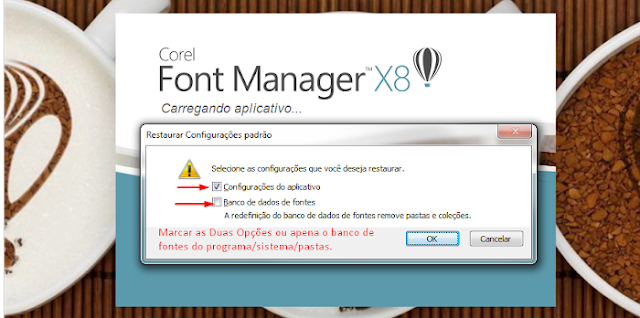Você já tem o Update 01 do CorelDRAW 2017? Update 01 do CorelDRAW 2017
A Atualização 1, que resolve, entre outros, vários problemas relatados pelos clientes, melhorará sua experiência com o CorelDRAW Graphics Suite.
Com esta atualização a Versão do CorelDRAW será 19.1.0.419.
Há melhorias na Área de Trabalho, Edição de curvas, visualizações de vetor e exibição, Edição de fotos, Texto, Ferramentas e na Estabilidade.
A Atualização 1, resolve, entre outros, vários problemas relatados pelos clientes, melhorará sua experiência com o CorelDRAW Graphics Suite. A lista de melhorias no desempenho e na estabilidade inclui:
Assista o vídeo que preparei para você tirar todas as suas dúvidas sobre esta atualização. Veja as Soluções e Problemas causados:
Se gostou das dicas, dê aquele LIKE para ajudar o Canal a crescer e compartilhe com mais usuários de CorelDRAW e seus amigos ok.
Área de trabalho do aplicativo:
Se gostou das dicas, dê aquele LIKE para ajudar o Canal a crescer e compartilhe com mais usuários de CorelDRAW e seus amigos ok.
Descrição das Melhorias do CorelDRAW 2017 após a atualização 19.1.0.419.
Área de trabalho do aplicativo:
A importação de uma área de trabalho do CorelDRAW X8 ou do Corel PHOTO-PAINT X8 não torna mais as janelas de encaixe flutuantes acinzentadas.
Janela de encaixe Gerenciador de símbolos:
Agora, os botões Inserir símbolo e Editar símbolo usam ícones diferentes e podem ser facilmente identificados.
Já neste setor após a Atualização 19.1.0.419. Nós percebemos que:
Os Ícones Estão Muito Parecidos?
Ícone: Nova Camada Principal (All Pages)
Ícone: Nova Camada Principal (Ímpares)
Ícone: Nova Camada Principal (Pares)
Já neste setor após a Atualização 19.1.0.419. Nós percebemos que:
Os Ícones Estão Muito Parecidos?
Ícone: Nova Camada Principal (All Pages)
Ícone: Nova Camada Principal (Ímpares)
Ícone: Nova Camada Principal (Pares)
E vocês,o que vocês acham? Estão ou não muito parecidos?
E vocês,o que vocês acham? poderia ser editável, configurável para evitar mais atulizações?
Eu acredito que sim, poderia ser editável, 100%.
Continuando aqui com as melhorias:
Personalização:
O comando Limite aparece em Objeto na página Comandos da caixa de diálogo Opções (Ferramentas > menu Personalização, lista de categorias Personalização).
Janela de encaixe Coordenadas do objeto:
O botão Substituir objeto estará prontamente disponível quando as setas para cima e para baixo forem usadas para definir novos valores.
Edição de curvas, visualizações de vetor e exibição
A opção Destacar o contorno dos objetos selecionados funciona como esperado com o esquema de cores padrão para visualizações de vetor, nós e indicadores (modo sólido).
Veja também o HotFix 1 que foi lançado 24-04-2017
https://goo.gl/dNJHf2 - Caso não queira instalar esta atualização.
Os nós sobrepostos selecionados com a ferramenta Forma ficarão visíveis mesmo quando os tipos de nó forem mostrados em cores diferentes.
Objetos com subcaminhos:
Quando você seleciona o nó inicial ou final de um subcaminho e edita a curva, arrastando as alças de controle, a visualização mostra as alterações ao longo de todo o caminho.
Edição de Nós:
A edição de nós em preenchimentos de malha e curvas complexas é mais rápida e sem oscilação. Todos os nós em envelopes são exibidos corretamente.
Agora é mais rápido selecionar e redesenhar objetos em desenhos complexos.
Edição de fotos:
Agora, você pode abrir arquivos RAW do Canon 7D no Corel PHOTO-PAINT.
Texto:
Foram corrigidos vários problemas, facilitando e agilizando a edição, a visualização e a movimentação de texto com o esquema de cores padrão para visualizações e nós (modo sólido) e com o modo XOR, o modo de nó e visualização padrão da versão X8 e de versões anteriores.
Ferramentas:
Agora, a ferramenta Excluir segmento virtual funciona como esperado em objetos de curva.
Agora ficou mais rápido selecionar nós e objetos com as ferramentas Excluir segmento virtual, Forma e Seleção.
Estabilidade:
As seguintes ações não fazem mais com que o CorelDRAW pare de responder:
- Imprimir determinados arquivos que contêm linhas de dimensão
- Adicionar ou editar transparências em símbolos que têm linhas de dimensão
- Importar determinados arquivos SVG
Baixe logo sua atualização, mas lembre-se, que time que está ganhando nem sempre é bom mudar os jogadores.
Nota do @corelnaveia: Caso alguma macro pare de funcionar e nenhuma destas melhorias lhe afete positivamente, desfaça e retorne a versão anterior.
Acesse o Site do fabricante para baixar ou verifique em seu CorelDRAW se esta atualização já não está disponível pelo sistema de atualização do CorelDRAW mesmo ok.
Acesse o Site do fabricante:
CDGS2017U1.exe
(75 Mb)
Espero ter ajudado!
E se gostou, não deixe de compartilhar.
Se preferir, comente sobre o tema conosco, adoraríamos saber oque você acha
destas mudanças e se elas lhe ajudaram ou lhe atrapalharam
de alguma forma.
Artigo original do Corel na Veia.
Doar R$ 10,00